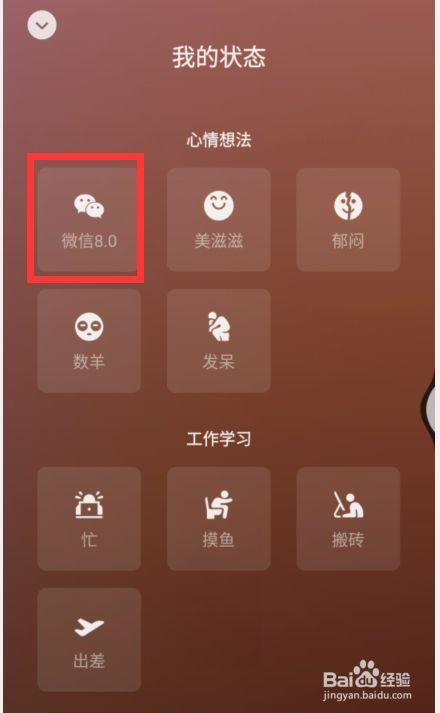大容量硬盤安全嗎?硬盤是計算機中最重要的存儲介質,關于硬盤的維護保養,相信每個電腦用戶都有所了解不過,以前的很多文章都是針對撥号時代的單機用戶,在寬帶逐漸普及、大硬盤不斷降價的今天,很多人一打開電腦就會讓硬盤滿負荷運轉:看高清晰的DVDRip影片、進行不間斷的BT下載、使用Windows的系統還原功能……不過,你可能并不清楚,這些新軟件帶來的新的應用模式,會給硬盤帶來新的傷害 ,我來為大家講解一下關于大容量硬盤安全嗎?跟着小編一起來看一看吧!

大容量硬盤安全嗎
硬盤是計算機中最重要的存儲介質,關于硬盤的維護保養,相信每個電腦用戶都有所了解。不過,以前的很多文章都是針對撥号時代的單機用戶,在寬帶逐漸普及、大硬盤不斷降價的今天,很多人一打開電腦就會讓硬盤滿負荷運轉:看高清晰的DVDRip影片、進行不間斷的BT下載、使用Windows的系統還原功能……不過,你可能并不清楚,這些新軟件帶來的新的應用模式,會給硬盤帶來新的傷害!
新應用模式帶來的隐患
1.編碼錯誤的DVDRip
現在網上由DVD轉錄壓縮的DVDRip格式的影片相當受歡迎。這種格式的影片清晰度和DVD相差無幾,但下載一部影片隻有700MB~1.3GB大小,因此很多用戶喜歡将DVDRip格式的影片下載到硬盤上慢慢欣賞。不過,播放這種格式的影片對系統有較高的要求:除了CPU、顯卡要求足夠強勁以保證播放流暢外,硬盤負荷也非常大――因為播放DVDRip就是一個不斷解碼解壓縮,再輸送到顯示系統的過程。筆者發現,在遇到有編碼錯誤的DVDRip文件時,Windows會出現磁盤占用率非常高的現象:系統不斷想要把編碼轉換為視頻信号,但編碼錯誤的文件索引和相應的信号段是不匹配的――此時,硬盤燈會不斷地閃爍,整個系統對用戶的操作響應極慢,用戶點擊菜單但幾乎沒有反應。如果編碼錯誤較多,系統有時候甚至會死機。很多用戶在此時非常不耐煩,直接按下機箱上的RESET鍵甚至是直接關閉計算機電源,在硬盤磁頭沒有正常複位的情況下,這種操作相當危險!
提示:Windows XP的用戶需要特别注意,當我們在Windows XP中自動預覽一些體積較大的ASF、WMV等文件時,雖然沒有進行正式播放,但也會出現計算機速度突然變慢、硬盤燈不斷閃爍等現象,其罪魁禍首仍然是視頻文件錯誤編碼!
2. Bittorrent下載
Bittorrent下載是寬帶時代新興的P2P交換文件模式,各用戶之間共享資源,互相當種子和中繼站,俗稱BT下載。由于每個用戶的下載和上傳幾乎是同時進行,因此下載的速度非常快。不過,它會将下載的數據直接寫進硬盤(不像FlashGet等下載工具可以調整緩存,到指定的數據量後才寫入硬盤),因此對硬盤的占用率比FTP下載要大得多!
此外,BT下載事先要申請硬盤空間,在下載較大的文件的時候,一般會有2~3分鐘時間整個系統優先權全部被申請空間的任務占用,其他任務反應極慢。有些人為了充分利用帶寬,還會同時進行幾個BT下載任務,此時就非常容易出現由于磁盤占用率過高而導緻的死機故障。
因此,除非你的電腦硬件配置相當高(尤其是内存,至少要在256MB以上),否則在BT下載作出改進以前,如果要進行長時間、多任務的下載應用,最好還是采用傳統的FTP軟件。
3. PQMAGIC轉換的危險
PQMAGIC是大名鼎鼎的分區魔術師,能在不破壞數據的情況下自由調整分區大小及格式。不過,PQMAGIC剛剛推出的時候,一般用戶的硬盤也就2GB左右,而現在60~80GB的硬盤已是随處可見,PQMAGIC早就力不從心了:調整帶數據的、5GB以上的分區,通常都需要1小時以上!
除了容量因素影響外,PQMAGIC調整硬盤分區時,大量的時間都花在校驗數據和檢測硬盤上,可以看出,在這種情況下“無損分區”是很難保證的:由于轉換的速度很慢,耗時過長,轉換調整過程中,很容易因為計算機斷電、死機等因素造成數據丢失。這種損失通常是一個或數個分區丢失,或是容量變得異常,嚴重時甚至會導緻整個硬盤的數據無法讀取。
4.硬盤保護軟件造成的異常
容易造成硬盤異常的,還有硬盤保護軟件。比如“還原精靈”,由于很多人不注意在重裝系統或是重新分區前将它正常卸載,往往會發生系統無法完全安裝等情況。此時再想安裝并卸載“還原精靈”,卻又提示軟件已經安裝,無法繼續,陷入死循環中。這種故障是由于“還原精靈”接管了INT13中斷,在操作系統之前就控制了硬盤的引導,用FDISK/MBR指令也無法解決。本來這隻是軟件的故障,但很多人經驗不足,出了問題會找各種分區工具“試驗”,甚至輕率地低級格式化,在這樣的折騰之下,硬盤很可能提前夭折!
5.頻繁地整理磁盤碎片
磁盤碎片整理和系統還原本來是Windows提供的正常功能,不過如果你頻繁地做這些操作,對硬盤是有害無利的。磁盤整理要對硬盤進行底層分析,判斷哪些數據可以移動、哪些數據不可以移動,再對文件進行分類排序。在正式安排好硬盤數據結構前,它會不斷随機讀取寫入數據到其他簇,排好順序後再把數據移回适當位置,這些操作都會占用大量的CPU和磁盤資源。其實,對現在的大硬盤而言,文檔和郵件占用的空間比例非常小,多數人買大硬盤是用來裝電影和音樂的,這些分區根本無需頻繁整理――因為播放多媒體文件的效果和磁盤結構根本沒有關系,播放速度是由顯卡和CPU決定的。
6. Windows XP的自動重啟
Windows XP的自動重啟功能可以自動關閉無響應的進程,自動退出非法操作的程序,從而減少用戶的操作步驟。不過,這個功能也有一個很大的問題:它會在自動重新啟動前關閉硬盤電源,在重新啟動機器的時候再打開硬盤電源!這樣一來,硬盤在不到10秒的時間間隔内,受到電流兩次沖擊,很可能會發生突然“死亡”的故障。為了節省一些能源設置成讓系統自動關閉硬盤,對硬盤來說也是弊大于利的。
消除隐患的應對方案
1.解決編碼錯誤
遇到編碼錯誤的視頻文件,最好的方法是通過正常途徑向系統發出關機或重新啟動指令,耐心等待系統自己處理完畢後重新啟動計算機。然後上網搜索一些專門修複編碼錯誤的軟件來修複這些影片,再進行觀看。
2.加大系統緩存
對于像BT這種線程沒優化好、同時讀取和寫入硬盤的軟件,如果一定要使用,可以通過修改注冊表的方式加大磁盤緩沖,以減小硬盤讀寫的頻率。以Windows XP為例:
單擊“開始”、“運行”,鍵入“Regedit”後回車,打開注冊表編輯器。依次展開HKEY_LOCAL_MACHINE\SYSTEM\CURRENTCONTROLSET\CONTROL\SESSION MANAGER\MEMORY MANAGEMENT分支,在右側窗口中單擊鼠标右鍵,選擇“新建”、“DWORD”值,将新值命名為“Iopagelocklimit”,并将其值設置為“4000”(16進制,即16M或“8000”(即32M,這樣硬盤的讀寫頻率會降低不少。對于BT造成的CPU占用率過高問題,可以通過調節任務的優先級來解決:在Windows 2000/XP下同時按下“Ctrl Alt Delete”組合鍵,選擇“任務管理器”,然後單擊“進程”選項卡,用鼠标右鍵單擊“Btdownloadgui.exe”,選擇“設置優先級”下低于“标準”的一個級别即可。不這樣調節有時會引起BT非法操作退出。
3.巧妙卸載“還原精靈”
如果你的計算機安裝了“還原精靈”,但在重裝系統前忘記了正确卸載“還原精靈”,導緻無法分區及安裝系統,那麼可嘗試使用以下方法來解決問題:啟動計算機後在系統引導前按“Ctrl Home”組合鍵,調出“還原精靈”的菜單,輸入密碼進去後,選擇“卸載”即可。也可以在光驅中放入“還原精靈”安裝光盤,找到卸載程序Uninst.exe并執行它,當出現“不能運行在……要重新啟動計算機嗎?”的提示時,單擊“确定”,重新啟動後再安裝“還原精靈”,然後再将它卸載。此方法在“還原精靈”5.0、2002、2003等版本上均驗證通過。
4.加速PQMAGIC的操作
在PQMAGIC中打開“常規”選項下的“PartitionMagic優選設置”,将“忽略FAT上的OS/2 EA錯誤”和“跳過壞扇區檢查”這兩個選項均選中,忽略校驗數據和檢測硬盤的過程,自然會大大加快PQMAGIC的速度。當然,在使用PQMAGIC對分區進行操作之前,我們應該先用磁盤掃描工具檢查和修複硬盤上的錯誤,然後再進行分區轉換操作。
此外,最好不要用PQMAGIC調整帶數據的分區,更不要在調整分區容量時進行分區格式轉換。最好的方法是将要調整的分區上的數據備份到不參與調整的分區(最好是其他硬盤上),然後清空調整的一個或多個分區,這樣轉換速度會快很多,也更安全。
5.采用NTFS格式的分區
NTFS分區的好處在這裡就不用多說了吧?由于NTFS分區本身的簇很小,不容易産生磁盤碎片,微軟在文件分配表和目錄索引上也作了特殊處理,萬一出錯後恢複文件也較容易。不過為了保證系統兼容性,最好不要将引導分區設置為NTFS格式。
6.禁用自動重啟功能
在Windows XP中用鼠标右鍵單擊“我的電腦”,選擇“屬性”,然後單擊“高級”選項卡,單擊“啟動和故障恢複”按鈕,在打開的界面中将“系統失敗”下面的“自動重新啟動”前的複選框清空。不過在系統遇到像顯卡驅動兼容性這樣嚴重的故障時,Windows XP還是會自動重新啟動。但此時Windows XP一般會先生成一個日志文件,以便你啟動後查看,此時要抓緊時間按下RESET鍵啟動,防止Windows XP關閉硬盤。
7.關閉硬盤節能功能
先在BIOS中的電源選項中将硬盤節能全部設置為“DISABLED”,然後在Windows的“控制面闆”、“電源選項”中,将“電源方案”下面的“關閉硬盤”、“系統待機”設置為“從不”(要讓系統關機和休眠,還是手工控制好)。
,